아크로뱃 자동 업데이트 끄기 설정 옵션
아크로뱃 자동 업데이트 설정 및 끄기 옵션
Adobe에서 제공하는 많은 디자인 프로그램중에서 중립포맷으로 문서와 이미지등을 사용할 수 있는 아크로뱃 리더를 사용하는 분들이 많이 계실텐데요
아크로뱃 리더는 뷰어용도로 사용할 수 있는 "Adobe Acrobat DC 버전"과 PDF 파일에 있는 텍스트등을 수정할 수 있는 유료버전인 "Adobe Acrobat DC Pro" 두가지 버전이 존재합니다.
사실 무료버전을 사용한다면 아크로뱃 리더의 업데이트 설정을 끌 필요는 없겠지만 필요에 따라서는 이렇게 지속적인 프로그램 업그레이드는 컴퓨터 용량 및 중요한 순간 컴퓨터의 속도를 저하시키는 요인으로 적용되기도 합니다.
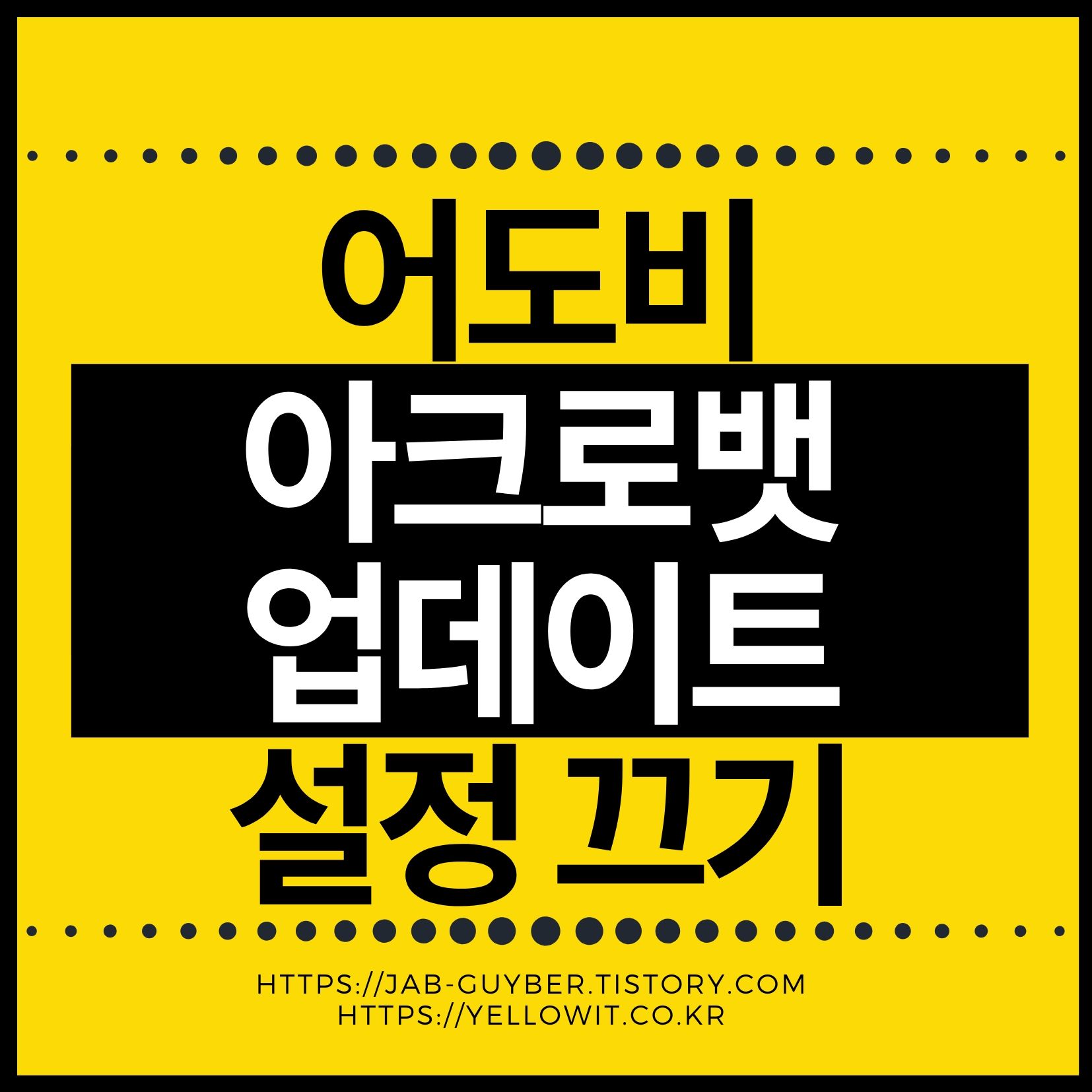
그리고 비정품 유저로서는 이러한 어도비 업데이트는 정품인증이 해제되기도 하기에 아크로뱃 리더에서 제공하는 "어도비 아크로뱃 리더 자동 업데이트 설정"을 해제하는 방법을 알아보겠습니다.
아크로뱃 리더 설치 및 정품인증
최신버전의 Acrobat Reder를 설치하는 방법이 궁금하다면 아래 포스팅을 참고하세요
- [IT 리뷰/윈도우 모바일] - Adobe Master collection CC 2020 다운로드 설치 정품인증
- [IT 리뷰/윈도우 모바일] - PDF 편집 프로그램 아크로뱃 DC 프로 설치 크랙
- [IT 리뷰/윈도우 모바일] - PDF 뷰어 어도비 아크로뱃 리더 DC PRO
아크로뱃 업데이트 끄기 설정

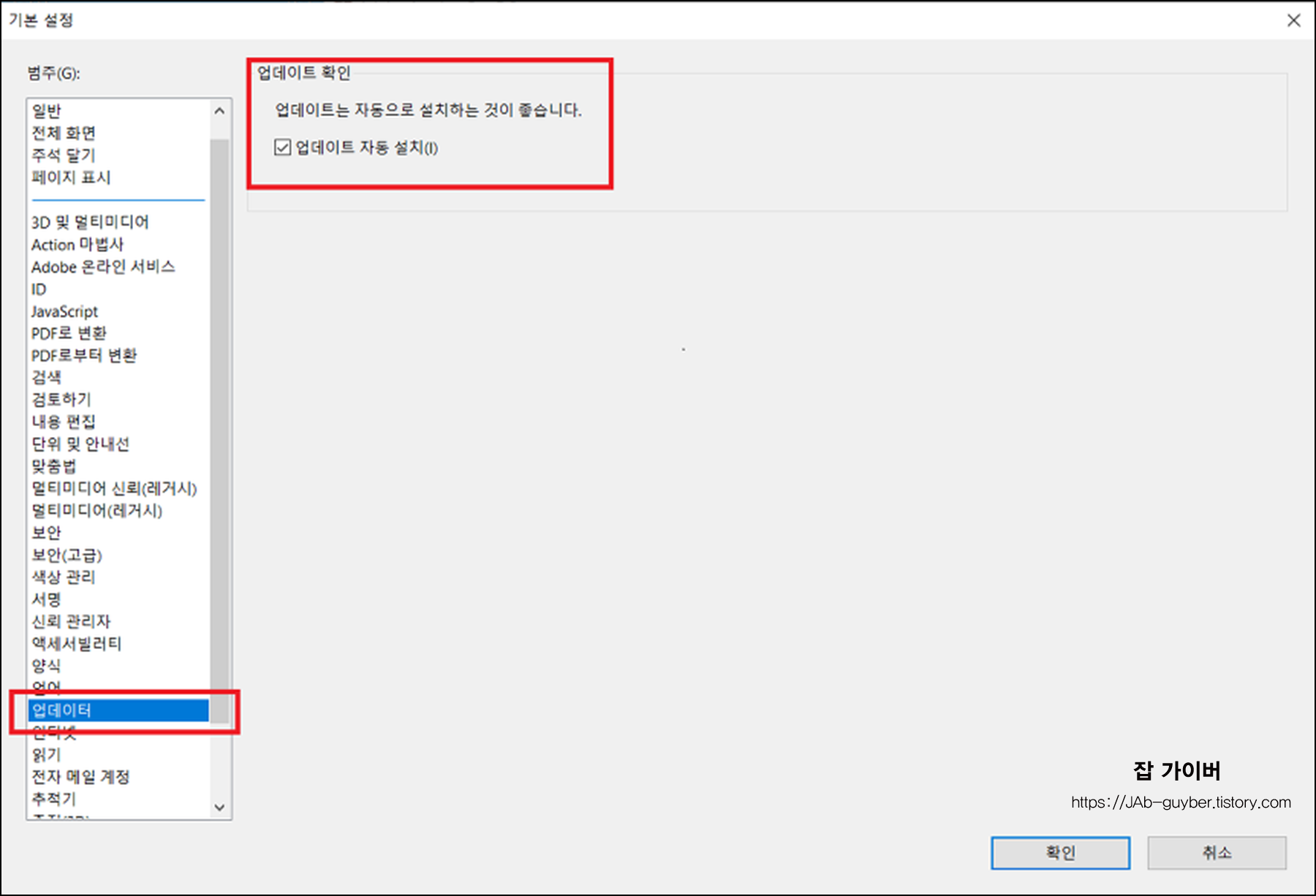
저는 Adobe Acrobat Pro DC 버전으로 진행되며 다른 버전도 크게 다르지 않습니다.
- 아크로뱃을 실행합니다.
- 편집 -> 기본설정으로 들어갑니다 (단축키 Ctrl + K)
- 범주 -> 업데이트항목에서 "업데이트 자동 설치"부분을 체크해제합니다.
- 이것으로 Adobe에서 자동으로 업데이트 설정을 끌 수 있습니다.
이 방법으로도 제대로 아크로뱃 리더 업데이트 차단이 되지 않는다면 레지스트리 키를 변경하는것으로 아크로뱃 업데이트 기능을 차단할 수 있습니다.
모든 Adobe CC 업데이트 끄기
Acrobat 뿐만 아니라 모든 Adobe CC의 프로그램 "프리미어,포토샵,일러스트,인디자인,에프터이펙트"등등 모든 프로그램의 업데이트기능을 끄는 방법을 알아보겠습니다.
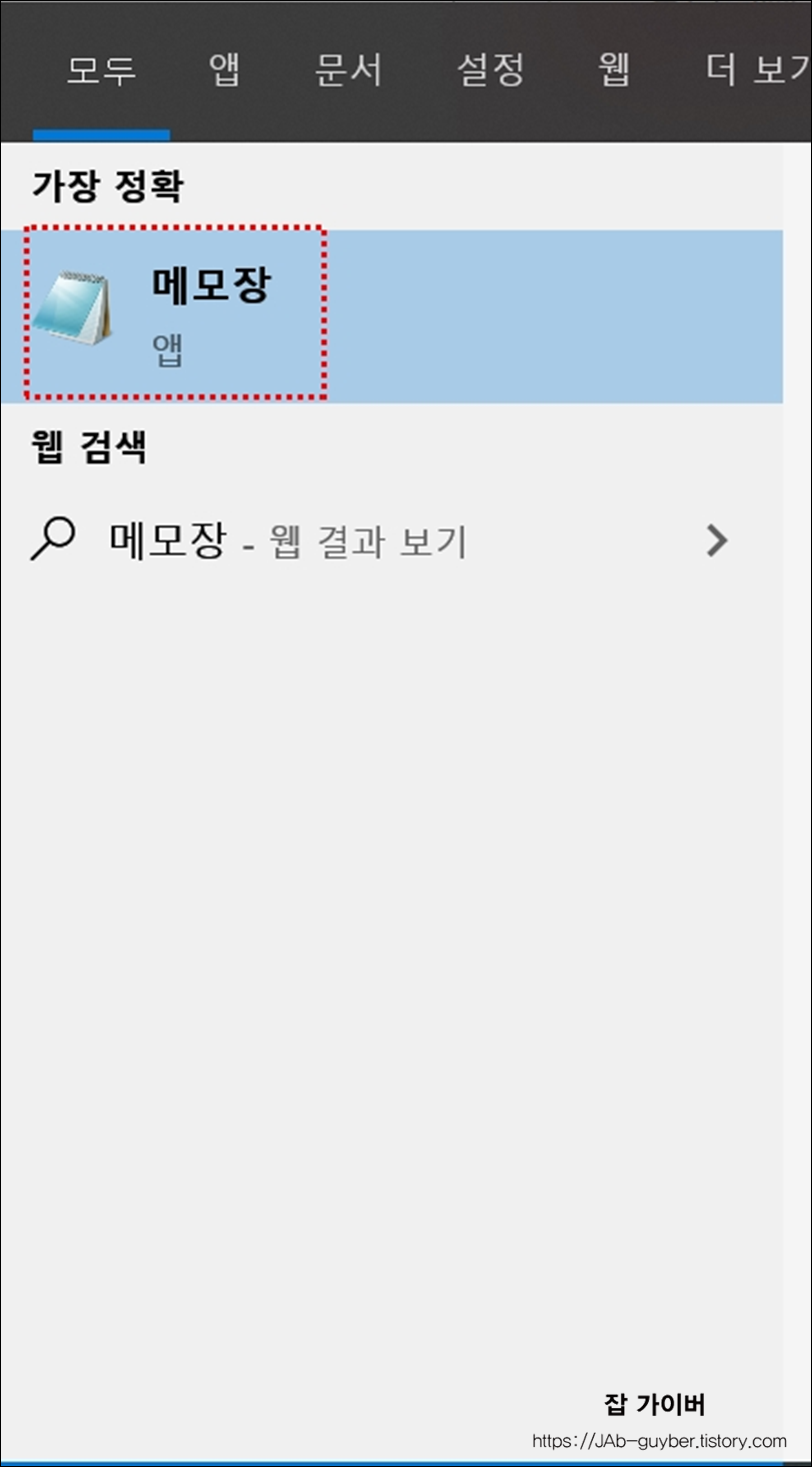
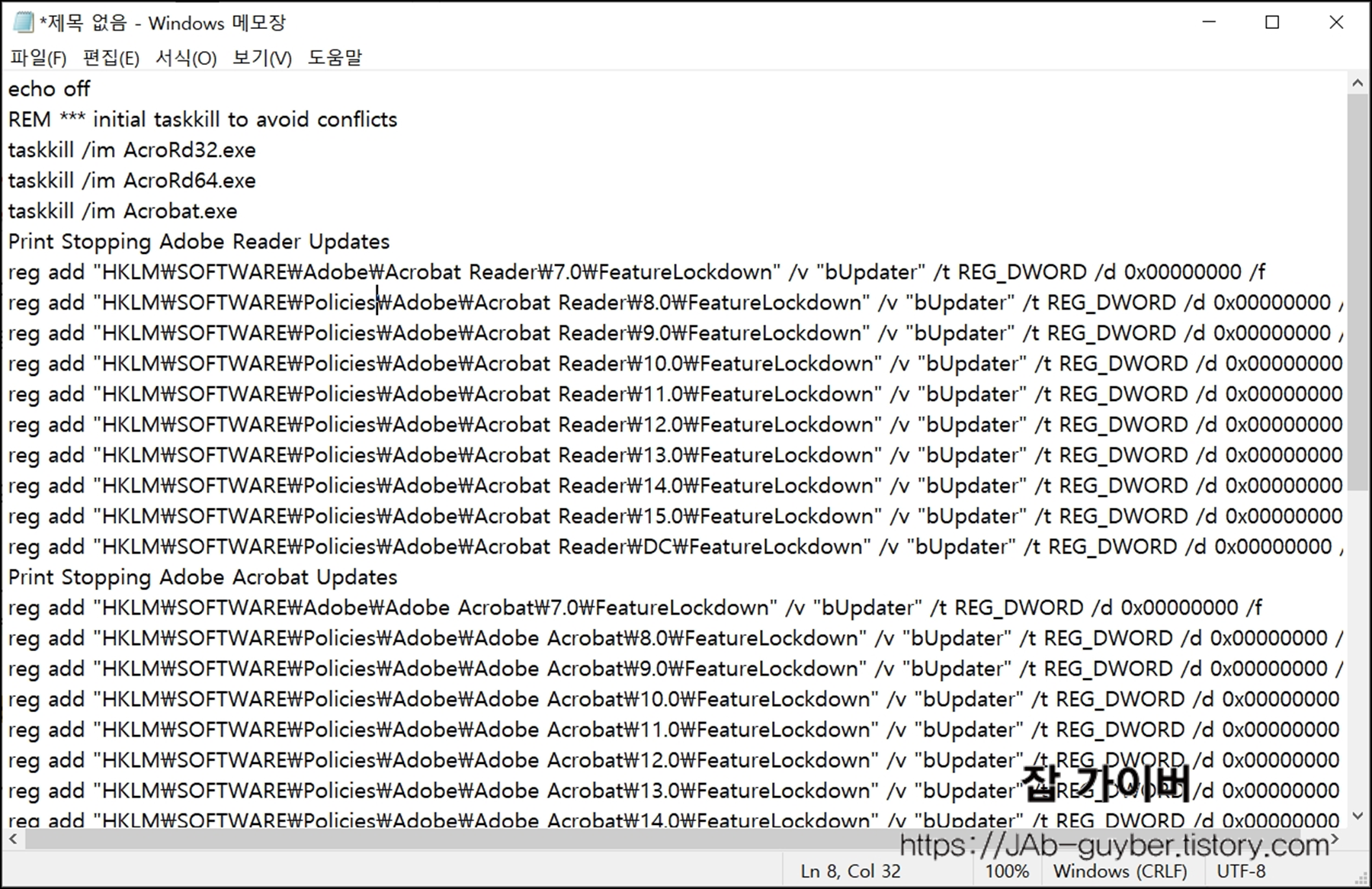
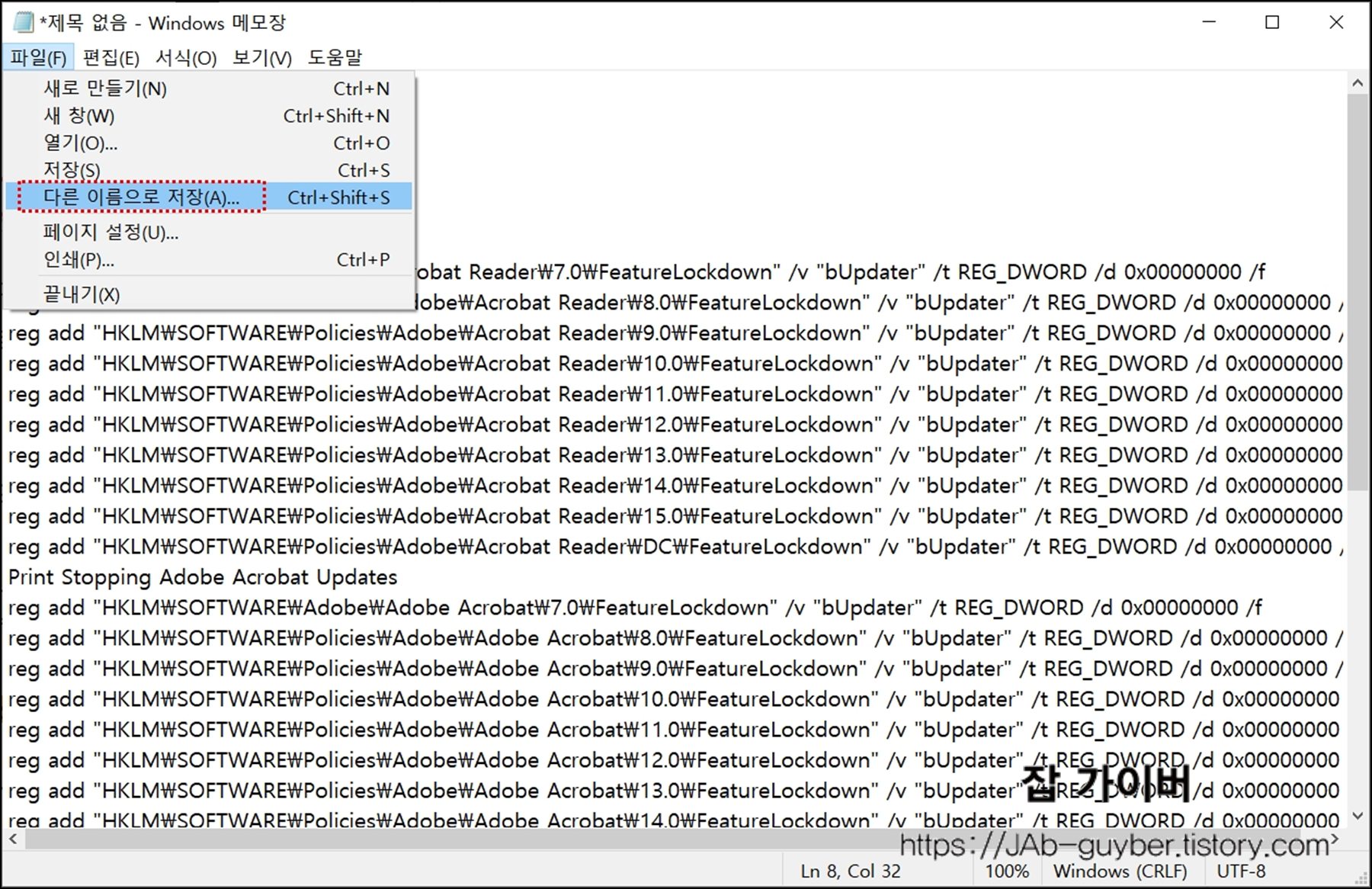
메모장을 실행 후 아래의 코드를 입력합니다.
echo off
REM *** initial taskkill to avoid conflicts
taskkill /im AcroRd32.exe
taskkill /im AcroRd64.exe
taskkill /im Acrobat.exe
Print Stopping Adobe Reader Updates
reg add "HKLM\SOFTWARE\Adobe\Acrobat Reader\7.0\FeatureLockdown" /v "bUpdater" /t REG_DWORD /d 0x00000000 /f
reg add "HKLM\SOFTWARE\Policies\Adobe\Acrobat Reader\8.0\FeatureLockdown" /v "bUpdater" /t REG_DWORD /d 0x00000000 /f
reg add "HKLM\SOFTWARE\Policies\Adobe\Acrobat Reader\9.0\FeatureLockdown" /v "bUpdater" /t REG_DWORD /d 0x00000000 /f
reg add "HKLM\SOFTWARE\Policies\Adobe\Acrobat Reader\10.0\FeatureLockdown" /v "bUpdater" /t REG_DWORD /d 0x00000000 /f
reg add "HKLM\SOFTWARE\Policies\Adobe\Acrobat Reader\11.0\FeatureLockdown" /v "bUpdater" /t REG_DWORD /d 0x00000000 /f
reg add "HKLM\SOFTWARE\Policies\Adobe\Acrobat Reader\12.0\FeatureLockdown" /v "bUpdater" /t REG_DWORD /d 0x00000000 /f
reg add "HKLM\SOFTWARE\Policies\Adobe\Acrobat Reader\13.0\FeatureLockdown" /v "bUpdater" /t REG_DWORD /d 0x00000000 /f
reg add "HKLM\SOFTWARE\Policies\Adobe\Acrobat Reader\14.0\FeatureLockdown" /v "bUpdater" /t REG_DWORD /d 0x00000000 /f
reg add "HKLM\SOFTWARE\Policies\Adobe\Acrobat Reader\15.0\FeatureLockdown" /v "bUpdater" /t REG_DWORD /d 0x00000000 /f
reg add "HKLM\SOFTWARE\Policies\Adobe\Acrobat Reader\DC\FeatureLockdown" /v "bUpdater" /t REG_DWORD /d 0x00000000 /f
Print Stopping Adobe Acrobat Updates
reg add "HKLM\SOFTWARE\Adobe\Adobe Acrobat\7.0\FeatureLockdown" /v "bUpdater" /t REG_DWORD /d 0x00000000 /f
reg add "HKLM\SOFTWARE\Policies\Adobe\Adobe Acrobat\8.0\FeatureLockdown" /v "bUpdater" /t REG_DWORD /d 0x00000000 /f
reg add "HKLM\SOFTWARE\Policies\Adobe\Adobe Acrobat\9.0\FeatureLockdown" /v "bUpdater" /t REG_DWORD /d 0x00000000 /f
reg add "HKLM\SOFTWARE\Policies\Adobe\Adobe Acrobat\10.0\FeatureLockdown" /v "bUpdater" /t REG_DWORD /d 0x00000000 /f
reg add "HKLM\SOFTWARE\Policies\Adobe\Adobe Acrobat\11.0\FeatureLockdown" /v "bUpdater" /t REG_DWORD /d 0x00000000 /f
reg add "HKLM\SOFTWARE\Policies\Adobe\Adobe Acrobat\12.0\FeatureLockdown" /v "bUpdater" /t REG_DWORD /d 0x00000000 /f
reg add "HKLM\SOFTWARE\Policies\Adobe\Adobe Acrobat\13.0\FeatureLockdown" /v "bUpdater" /t REG_DWORD /d 0x00000000 /f
reg add "HKLM\SOFTWARE\Policies\Adobe\Adobe Acrobat\14.0\FeatureLockdown" /v "bUpdater" /t REG_DWORD /d 0x00000000 /f
reg add "HKLM\SOFTWARE\Policies\Adobe\Adobe Acrobat\15.0\FeatureLockdown" /v "bUpdater" /t REG_DWORD /d 0x00000000 /f
reg add "HKLM\SOFTWARE\Policies\Adobe\Adobe Acrobat\DC\FeatureLockdown" /v "bUpdater" /t REG_DWORD /d 0x00000000 /f
Print Stopping Adobe Air Updates
reg add "HKLM\SOFTWARE\Policies\Adobe\AIR" /v UpdateDisabled /d 0x00000001 /t REG_DWORD /f
Print Stopping Adobe Flash Updates 32/64-bit
C:
cd\Windows\system32\Macromed\Flash
if exist mms.cfg goto :next
echo "SilentAutoUpdateEnable=0" > mms.cfg
echo "AutoUpdateDisable=1" >> mms.cfg
:DoneFlash32
cd\windows\SysWOW64\Macromed\flash\
if exist mms.cfg goto :next
echo "SilentAutoUpdateEnable=0" > mms.cfg
echo "AutoUpdateDisable=1" >> mms.cfg
:DoneFlash64
cls
pause
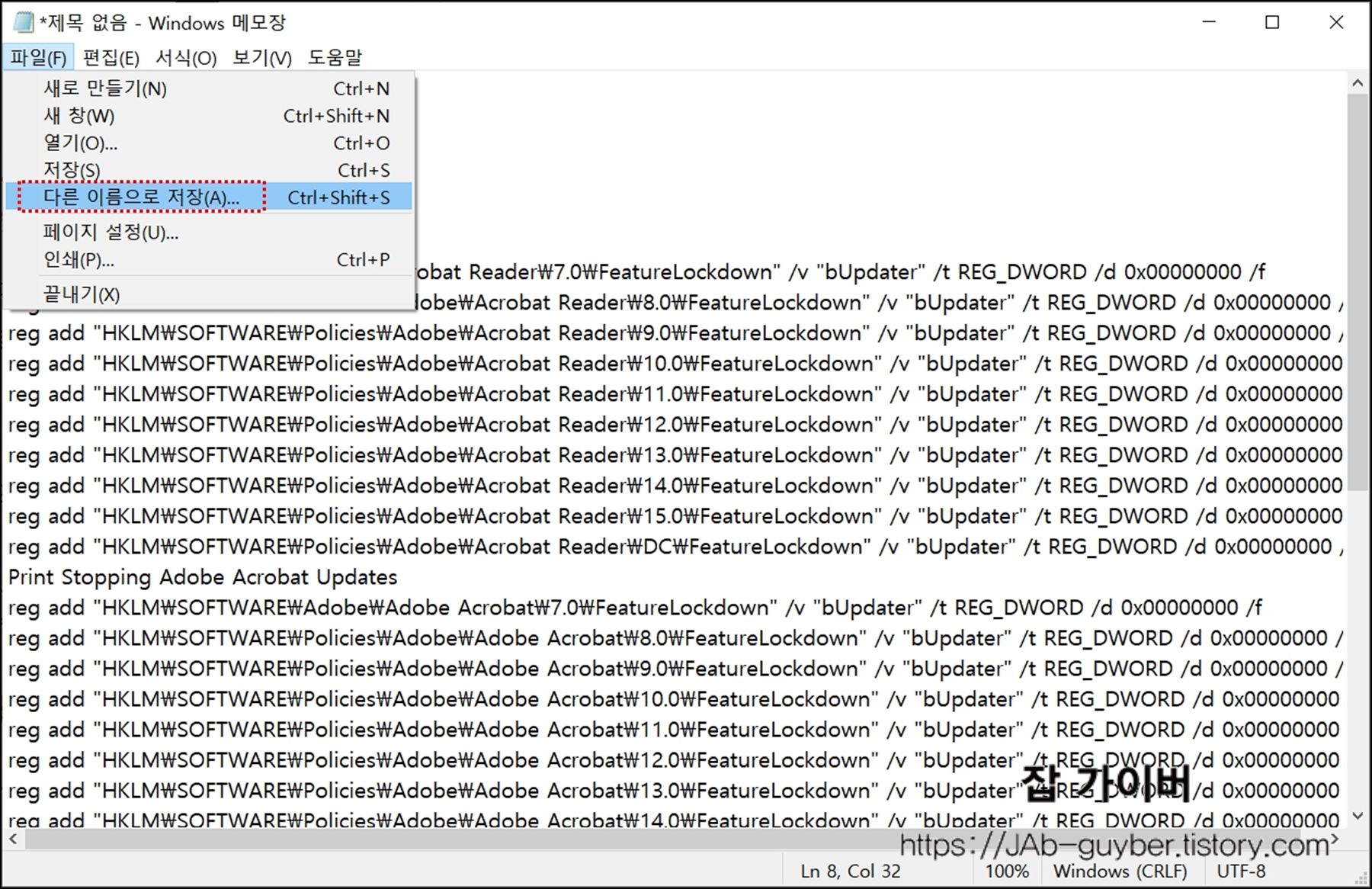

파일 -> 다른이름으로 저장을 통해 "UpdateBlockeradobe.bat"파일 이름으로 선택 파일형식은 "모든 파일"로 변경하고 저장합니다.

저장된 배치파일을 마우스 우클릭 "관리자권한으로 실행"으로 실행합니다.
Adobe 업데이트 프로그램 자동실행 끄기
그 외에도 컴퓨터 부팅 시 실행되는 AdobeUpdate 앱이 자동실행되지 않도록 차단하고 Adobe 서비스도 함께 비활성화합니다.
CTRL + SHIFT + ESC 눌러 작업관리자를 실행 후 시작 프로그램에서 AdobeUpdate 관련 앱을 모두 자동시작되지 않도록 비활성화합니다.
| 항목 | 설명 |
| Adobe GC Invoken Utility | Adobe의 일부 제품이나 서비스에서 사용되는 보조 유틸리티로, 일반적으로 Adobe Creative Cloud와 함께 설치됩니다. 이는 Adobe 제품 간의 통합 및 상호 작용을 도와줍니다. |
| Adobe Updater Startup Utility | Adobe 제품의 업데이트를 관리하기 위한 유틸리티입니다. 이 프로그램은 시스템 부팅 시 시작하여 Adobe 소프트웨어의 최신 버전을 유지하고 새로운 기능 및 보안 패치를 자동으로 다운로드 및 설치합니다. |
| Creative Cloud Desktop | Adobe Creative Cloud 서비스를 사용자에게 제공하는 데스크톱 애플리케이션입니다. 이를 통해 사용자는 Adobe 제품을 구독하고 설치, 업데이트, 관리할 수 있으며 클라우드를 통해 파일을 저장하고 공유할 수 있습니다. Creative Cloud Desktop은 Adobe Creative Cloud 멤버십의 핵심 관리 도구로 기능합니다. |
서비스탭으로 이동 후 동일하게 Adobe 앱을 모두 꺼주면 Adobe 관련 서비스가 모두 비활성화됩니다.
Adobe Acrobat Reader는 사용자들에게 안전하고 효율적인 PDF 문서 열람을 제공하기 위해 주기적인 업데이트를 제공하며, 이러한 업데이트를 효과적으로 관리할 수 있는 옵션을 제공합니다.
그럼 Adobe CC의 모든 프로그램의 업그레이드 끄기 설정이 완료되며 아크로뱃 리더 업데이트 오류는 아래 내용을 참고하세요
아크로뱃 리더 업데이트 오류 및 삭제방법
아크로뱃 리더 업데이트 오류 및 삭제방법 Adobe의 아크로뱃 리더를 최신버전으로 유지하기 위해서는 업데이트 기능을 활성화해야합니다. 그런데 간혹 윈도우 사용자들은 아크로뱃 업데이트 도
jab-guyver.co.kr
'IT 리뷰 > 윈도우 Tip' 카테고리의 다른 글
| 윈도우10 무료 USB 외장하드 폴더 암호설정 - BitLocker 설정 및 해제 (0) | 2020.03.18 |
|---|---|
| 윈도우10 관리자계정 활성화 및 변경 삭제방법 (0) | 2020.03.17 |
| 윈도우10 컴퓨터 이름 변경 계정 설정 (0) | 2020.03.16 |




댓글